Como desativar a localização para o Facebook no celular
Por Matheus Bigogno Costa | Editado por Bruno Salutes | 27 de Agosto de 2020 às 12h30


O Facebook (Android | iOS | Web) é uma rede social que conta com mais de 2 bilhões de usuários no mundo todo, podendo ser considerada uma das maiores da atualidade. A plataforma possui inúmeros recursos para seus usuários, como os serviços de localização.
- Segurança no Facebook: confira 7 dicas para se manter protegido na rede social
- Como desconectar sua atividade fora do Facebook em sites e apps de terceiros
- 12 dicas e truques do Facebook que todos deveriam conhecer
Estes recursos auxiliam o Facebook a mostrar anúncios mais relevantes, permitem que você seja capaz de marcar a sua localização quando publica um conteúdo, e permitem até encontrar redes de Wi-Fi disponíveis na sua região.
Mas, caso você não queira utilizar estes recursos, pode acessar a opção de gerenciamento de localização no app e, em seguida, você será direcionado para as configurações do seu sistema operacional, onde pode desativá-las. Confira abaixo o passo a passo!
Como desativar a localização para o Facebook no celular
Passo 1: abra o app do Facebook em seu celular e clique no ícone de “Três linhas” no canto superior direito.
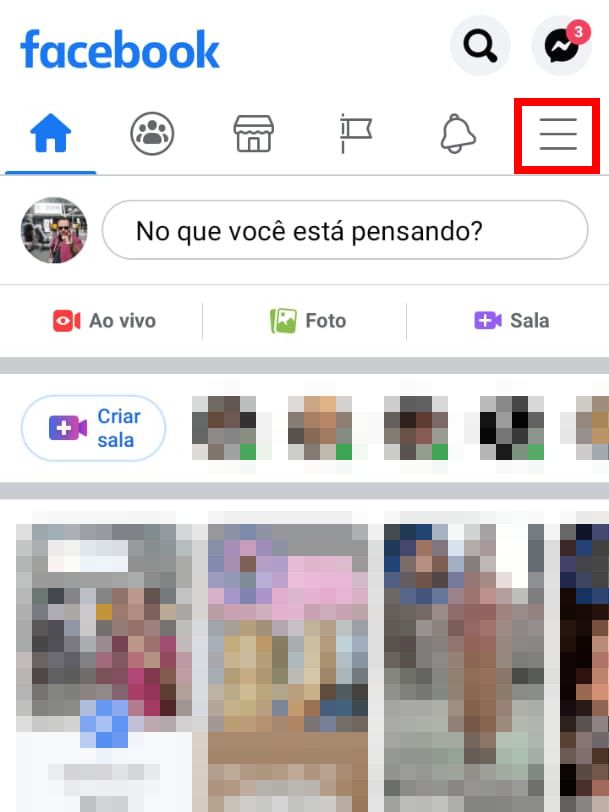
Passo 2: role a aba seguinte, clique no ícone de "Seta para baixo" para expandir a seção de "Configurações e privacidade" e clique em "Atalhos de privacidade".
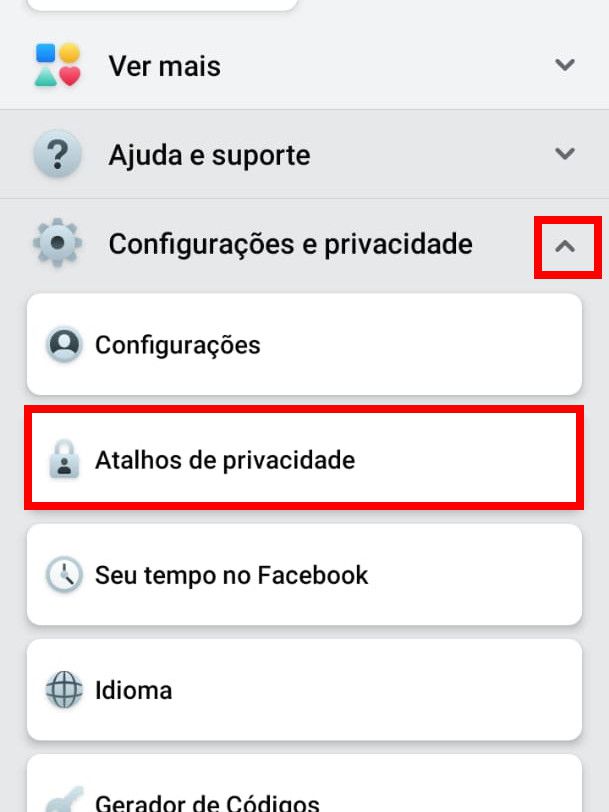
Passo 3: em seguida, clique em “Gerenciar suas configurações de localização”.
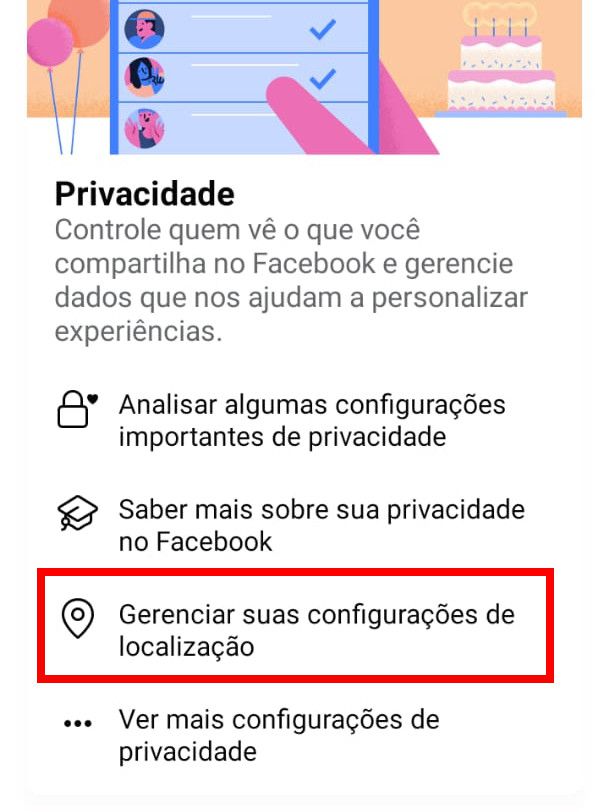
Passo 4: clique em “Acesso à localização” para prosseguir.
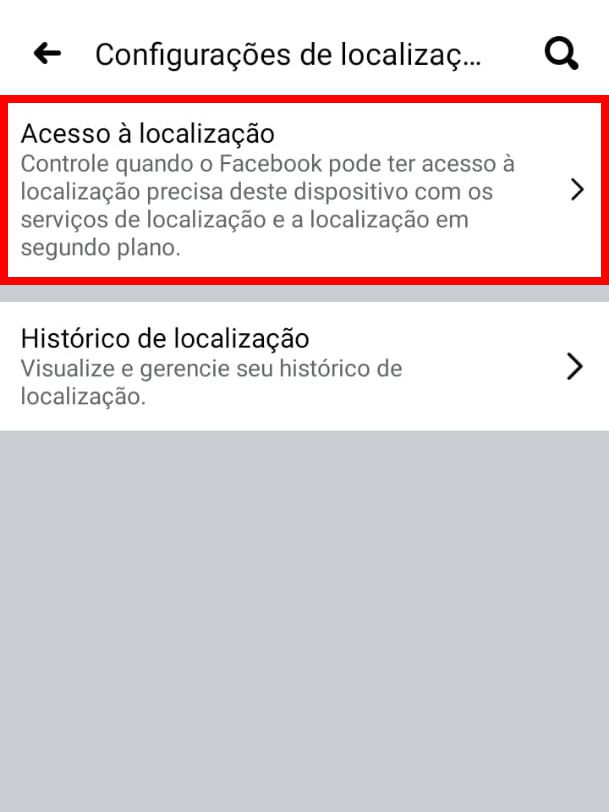
Passo 5: clique em “Serviços de localização” para que você seja direcionado ao menu de configurações do seu sistema operacional Android ou iOS.
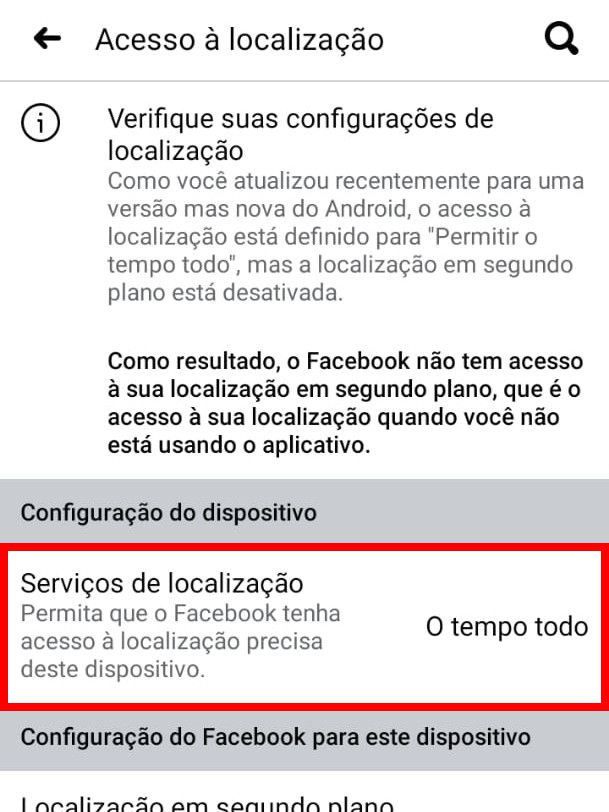
No Android
Passo 1: você será direcionado para a aba de "Configurações" do Facebook no Android. Clique em “Permissões” para poder prosseguir.
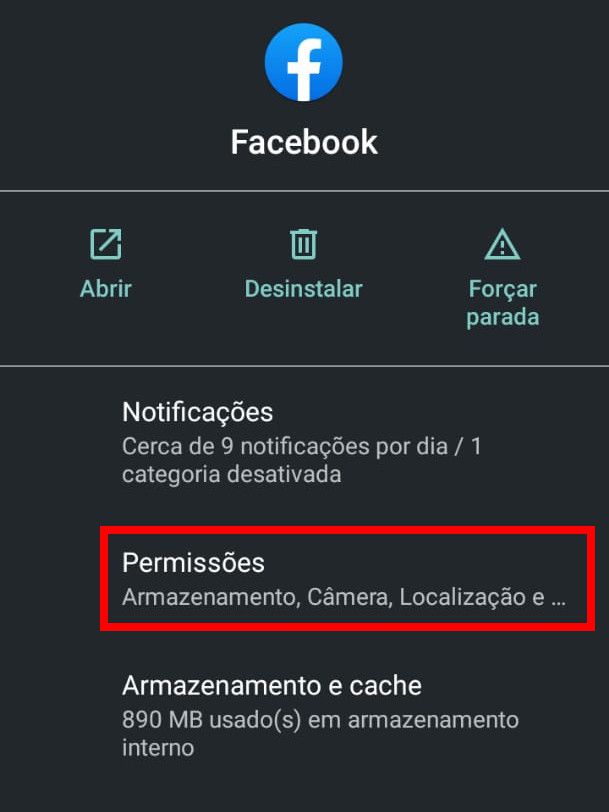
Passo 2: em seguida, selecione o item “Localização”.
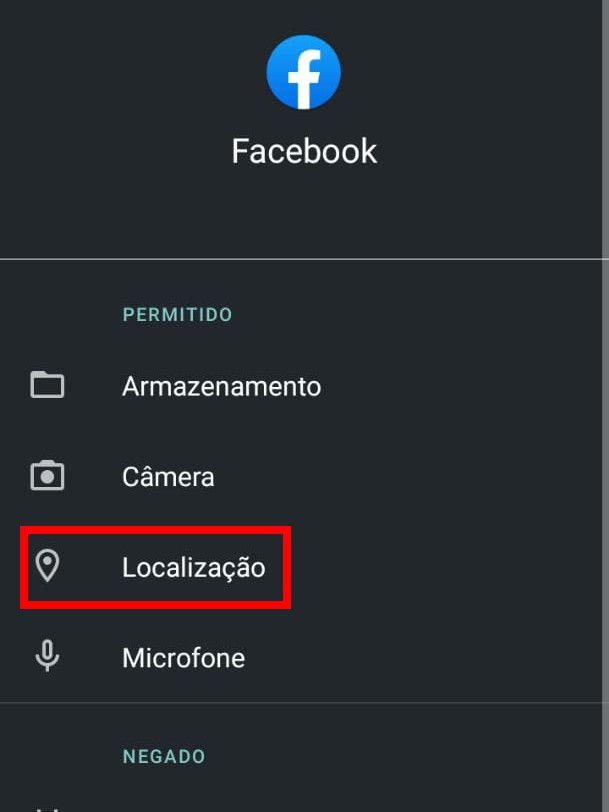
Passo 3: na aba seguinte, marque a opção “Negar” para que o Facebook não acesse a localização do seu dispositivo.
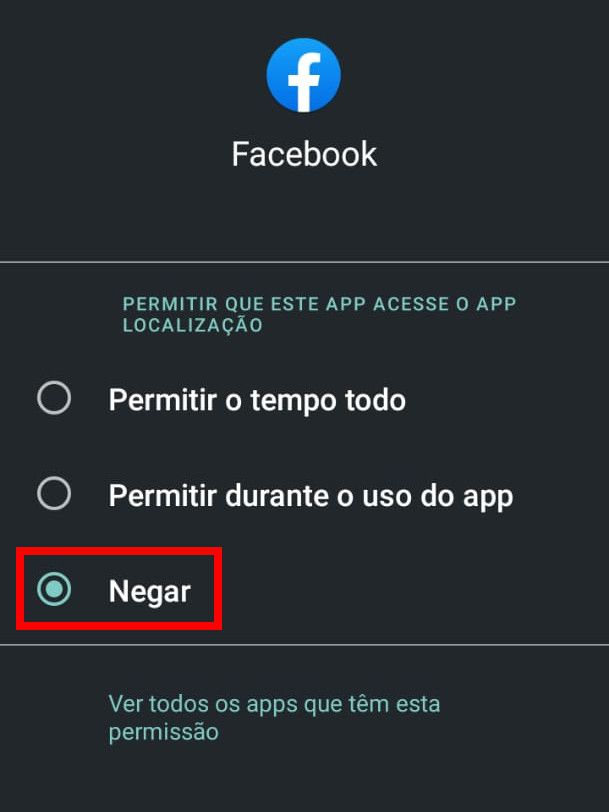
No iOS
Passo 1: você será direcionado para a aba de "Configurações" do Facebook no iOS. Clique em “Localização” para poder prosseguir.
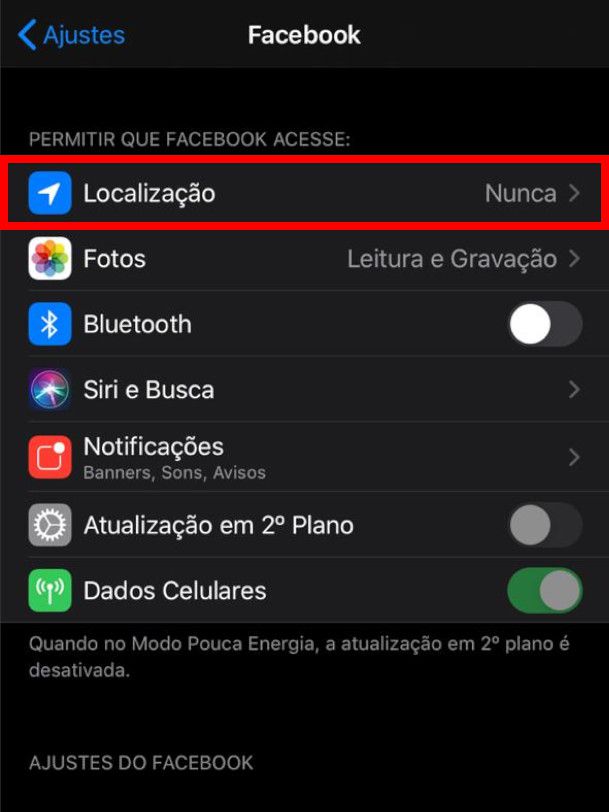
Passo 2: a aba seguinte, marque a opção “Nunca” para que o Facebook não acesse a localização do seu dispositivo.
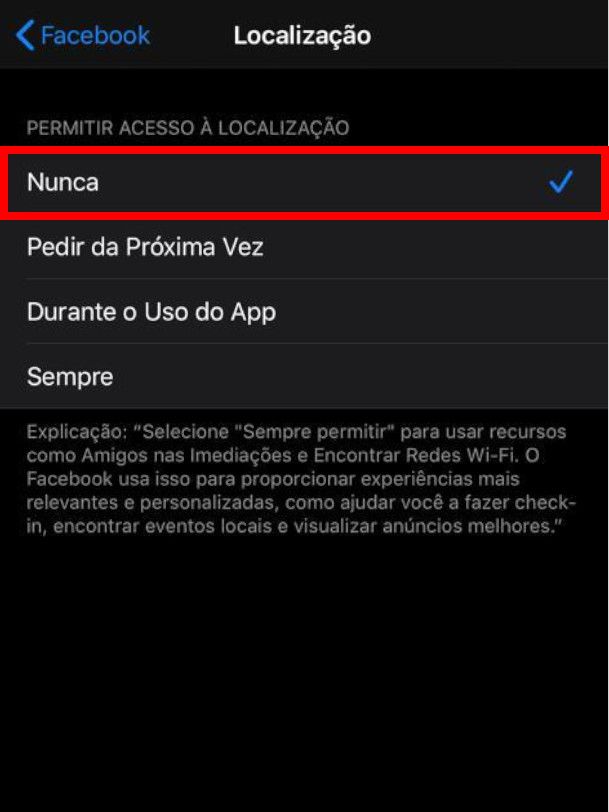
Pronto! Agora você pode desativar a localização para o Facebook no celular Android ou iOS.